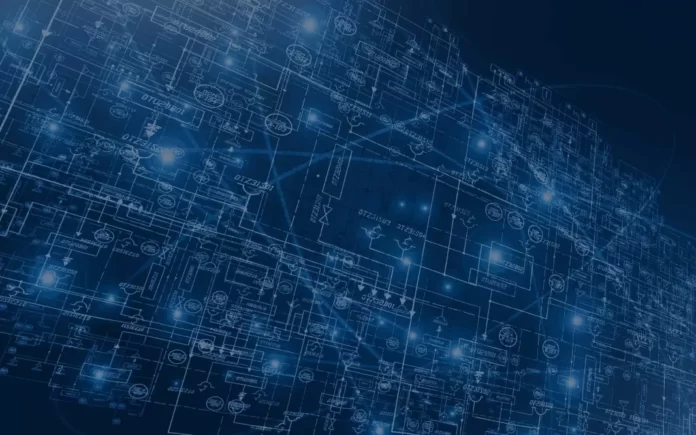Последнее обновление 22.08.2023 — Алёна Кузнецова
Профили Netflix произвели революцию в том, как семьи и друзья обмениваются учетными записями, предлагая до пяти персонализированных профилей для индивидуальных предпочтений просмотра и рекомендаций. Эта функция предотвращает нежелательное влияние на рекомендации, например, выбор аниме вашими детьми влияет на ваше собственное. Иногда вам может понадобиться удалить профиль, который больше не актуален. Независимо от того, используете ли вы веб-браузер, мобильное устройство или телевизор, удаление профилей — это простой процесс, за одним исключением: вы не можете удалить профиль своей основной учетной записи. В этом руководстве мы расскажем вам, как беспрепятственно удалять профили, повышая удобство работы с Netflix.
Чтобы обслуживать разных пользователей, использующих одну учетную запись Netflix, вы можете настроить до пяти профилей, каждый со своей историей просмотров и рекомендациями. Удаление ненужных профилей очень просто и может быть выполнено через веб-браузеры, мобильные устройства, телевизоры и медиаплееры. Однако важно отметить, что основной профиль, связанный с вашей учетной записью Netflix, нельзя удалить, если вы не аннулируете всю свою учетную запись.
Удаление основного профиля
Если вы планируете удалить основной профиль, помните, что вся информация об учетной записи, включая профили, будет безвозвратно удалена, если ваша учетная запись остается неактивной более десяти месяцев.
Когда вы создаете учетную запись Netflix, вместе с ней появляется основной профиль. Этот профиль является постоянным, и обычно его нельзя удалить. Если вы хотите избавиться от этого профиля, вы должны удалить свою учетную запись Netflix.
Согласно Netflix, если ваша учетная запись остается закрытой более 10 месяцев, вся информация об учетной записи, включая ваш профиль, удаляется навсегда. Кроме того, вы можете ускорить этот процесс, отправив электронное письмо Netflix по адресу [email protected].
Удаление профиля Netflix на TV/Roku
Удаление профилей на смарт-телевизорах или проигрывателях потокового мультимедиа, таких как Roku, происходит по аналогичной схеме:
- Запустите приложение Netflix на своем телевизоре.
- Перейдите влево с помощью пульта дистанционного управления и выберите «Переключить профили».
- Найдите и выберите профиль, который хотите удалить, затем щелкните значок карандаша под профилем.
- Выберите «Удалить профиль» и подтвердите свой выбор.
Удаление профиля Netflix через веб-браузер
Удаление любого профиля, кроме основного, — это простой процесс в веб-браузере.
- Откройте предпочитаемый веб-браузер и войдите в свою учетную запись Netflix, используя любой профиль.
- Наведите указатель мыши на значок своего профиля, расположенный в правом верхнем углу, и нажмите «Управление профилями».
- Выберите профиль, который хотите удалить.
- Нажмите «Удалить профиль» и подтвердите свое решение, еще раз нажав «Удалить профиль».
Удаление профиля Netflix на мобильных устройствах
Удаление профилей также просто в мобильном приложении Netflix.
- Запустите приложение Netflix на своем мобильном устройстве.
- Нажмите «Еще» в правом нижнем углу экрана.
- Нажмите «Управление профилями» в верхней части экрана.
- Выберите профиль, который хотите удалить.
- Нажмите «Удалить» и подтвердите свой выбор, нажав «Да».
Заключение
В заключение, профили Netflix — это удобная функция для пользователей, совместно использующих учетные записи, которая позволяет создавать до пяти отдельных профилей с отдельными историями просмотра и предложениями. Это предотвратит влияние предпочтений вашего ребенка на ваши рекомендации. Удалить профили просто, это возможно в браузерах, мобильных устройствах и телевизорах, за исключением основного профиля учетной записи.
- Метод браузера: войдите в систему, щелкните значок своего профиля, выберите «Управление профилями», выберите профиль, нажмите «Удалить профиль», подтвердите.
- Мобильный метод: откройте приложение, нажмите «Еще», выберите «Управление профилями», выберите профиль, нажмите «Удалить», подтвердите.
- Метод ТВ (Roku): запустите Netflix, выберите «Переключить профили», выберите профиль, щелкните значок карандаша, выберите «Удалить профиль», подтвердите.
Помните, что основной профиль сопровождает вашу учетную запись и может быть удален только путем удаления вашей учетной записи. Netflix заявляет, что удаленные учетные записи удаляют данные через 10 месяцев; электронная почта [email protected] для более быстрого удаления. Удаление профиля одинаково на всех устройствах, обычно под значком карандаша. Откройте этот выбор на различных медиаплеерах или используйте браузер/смартфон. Удобный для пользователя подход Netflix к редактированию или удалению профилей применяется повсеместно.